Bluetooth Aggiungi una notifica del dispositivo ogni minuto su Windows 11/10
Alcuni utenti di Windows 11/10 affrontano un problema sul proprio dispositivo in cui la notifica Bluetooth " Aggiungi un dispositivo(Add a device) " continua a comparire ogni minuto sullo schermo del computer. Se anche tu stai affrontando lo stesso problema, questo articolo potrebbe aiutarti a risolverlo.
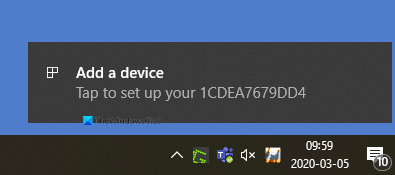
Notifica Bluetooth "Aggiungi un dispositivo" ogni minuto
Se desideri risolvere questo problema di notifica Bluetooth , segui i suggerimenti seguenti:(Bluetooth)
- Riavvia il servizio di assistenza utente Bluetooth(Restart Bluetooth User Support Service)
- Modifica l'impostazione Bluetooth
- Reinstallare il driver Bluetooth
Vediamo ora nel dettaglio entrambi i metodi:
1] Riavvia il servizio di assistenza utente Bluetooth(Restart Bluetooth User Support Service)
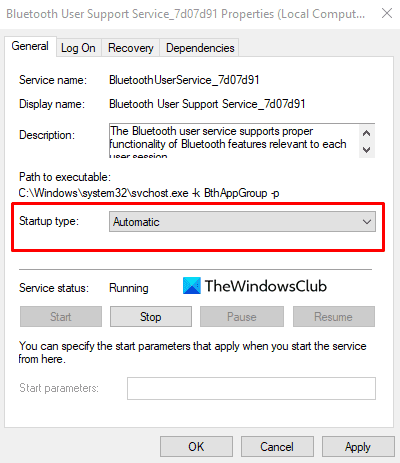
Questa soluzione richiede di riavviare il servizio di assistenza utente Bluetooth tramite i (Bluetooth user)Servizi(Services) e verificare se questo aiuta.
Per iniziare, fai prima clic sul pulsante Start , digita servizi, quindi seleziona lo stesso dall'elenco. Nella finestra Servizi , individuare (Services)il servizio di assistenza utente Bluetooth(Bluetooth User Support Service) .
Una volta trovato, fai clic con il pulsante destro del mouse su di esso e riavvialo.
Dopo aver riavviato i servizi, apri la finestra Proprietà . (Properties)Nella scheda Generale , imposta il tipo di avvio su (General)Automatico(Automatic) , quindi fai clic su Apply > OK per salvare le modifiche.
2] Modifica l'impostazione Bluetooth
Fare clic con il pulsante destro del mouse(Right-click) sul pulsante Start e fare clic sull'opzione Impostazioni .(Settings )
All'interno dell'app Impostazioni di Windows 10(Windows 10 Settings app) , fai clic sulla categoria Dispositivi(Devices ) > Bluetooth e altri dispositivi(Bluetooth and other Devices) .
Vai al riquadro di destra e scorri verso il basso fino a Altre opzioni Bluetooth(More Bluetooth options ) (in Impostazioni correlate).
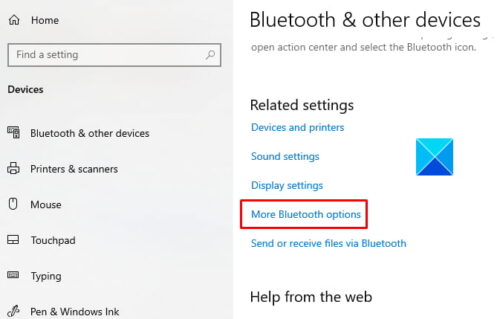
Facendo clic su questo collegamento, si aprirà una finestra di dialogo Impostazioni Bluetooth .(Bluetooth Settings)
Nella scheda Opzioni , vai alla sezione (Options)Notifiche(Notifications) e deseleziona la casella Avvisami quando un nuovo Bluetooth vuole connettersi(Alert me when a new Bluetooth wants to connect) .
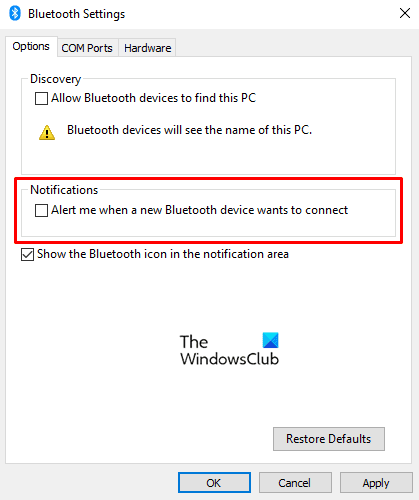
Fare clic su Applica(Apply) e quindi premere il pulsante OK per applicare le modifiche apportate.
Riavvia il PC e verifica che la notifica Bluetooth "Aggiungi un dispositivo" sia scomparsa.
Leggi(Read) : Come disattivare o disabilitare il Bluetooth in Windows(How to turn off or disable Bluetooth in Windows) .
3] Reinstallare il driver Bluetooth

In alternativa, puoi provare a reinstallare il driver Bluetooth(reinstalling the Bluetooth driver) per risolvere questo problema. Nei dispositivi Windows 10 , i driver normalmente vengono scaricati e installati automaticamente tramite Windows Update . Ma puoi anche disinstallare manualmente il driver(manually uninstall the driver) .
Quindi, per iniziare, premi la scorciatoia da tastiera WinX per aprire il menu Power User.
Dall'elenco dei menu, fare clic sull'opzione Esegui . (Run )Nella finestra di dialogo Esegui , digita (Run)devmgmt.msc e premi il tasto Invio.
Nella finestra Gestione dispositivi(Device Manager window) , espandi la sezione Bluetooth e fai doppio clic sul tuo driver Bluetooth .
All'interno della finestra Proprietà(Properties) , vai alla scheda Driver e quindi fai clic su (Driver)Disinstalla dispositivo(Uninstall Device) . Se viene visualizzato un avviso sullo schermo, fare nuovamente clic sul pulsante Disinstalla(Uninstall) per confermarlo.
Riavvia il PC e il problema di notifica Bluetooth dovrebbe scomparire ora. (Bluetooth)Windows tenterà di reinstallare il driver automaticamente al riavvio del PC.
Facci sapere se i metodi spiegati sopra ti hanno aiutato a risolvere questo problema.
Related posts
Correggi il ritardo del suono Bluetooth in Windows 10
Windows non è stato in grado di connettersi con il dispositivo Bluetooth network
Come collegare un sito Web a A Bluetooth or USB device in Edge or Chrome
Bluetooth Mouse Scollega casualmente o non funziona in Windows 11/10
Come accoppiare i dispositivi Bluetooth su Windows 10 con Swift Pair?
Bluetooth Headphones Non funziona su Windows 10
Check Bluetooth Radio Status non fissato - afferma Bluetooth Troubleshooter
Come controllare Bluetooth version in Windows 10
Fix Broadcom BCM20702A0 driver Errore su Windows 11/10
Come rinominare un Bluetooth device in Windows 10
Come rinominare Bluetooth Devices su Windows 10
Surface Pen non scriverà, aprire app o connettersi a Bluetooth
Come aumentare o estendere Bluetooth Signal Range su Windows 11/10
Fix Bluetooth non può disattivare su Windows 10
ASUS VivoWatch SP review: Smart indossabile health tracker per Geek!
Come installare una sostituzione Bluetooth adapter in Windows 10
Sbode Bluetooth Portable Speaker review
Fix Bluetooth Audio balbuzie in Windows 11/10
Come accendere e utilizzare Bluetooth in Windows 11/10
Cos'è Bluetooth? Differenza tra WiFi Direct and Bluetooth?
